步驟1:安裝文件和支持軟件。
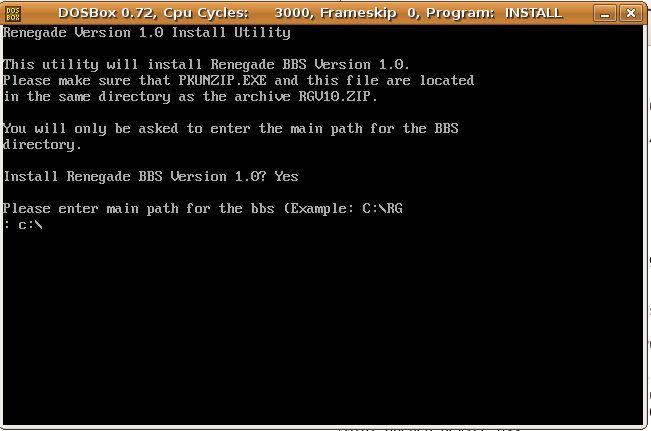
$ sudo apt-get install dosbox
在主文件夾下創建一個名為renegade的文件夾。注意:您可能希望創建一個名為“ renegade”的新用戶帳戶,并為其授予最小權限。如果您選擇執行此操作,請確保在使用新帳戶之前登錄。
$ mkdir?/renegade
獲取并提取Renegade BBS
$ cd ?/renegade
$ wget http://mysite.verizon.net/tjm694/rgv100f.zip
$解壓縮rgv100f.zip
獲取并提取FOSSIL驅動程序。
$ mkdir foss
$ cd foss
$ wget http://fido.mbse.eu/files/local/comms/FCI0106.zip
$解壓縮FCI0106.zip
$ cd 。.
啟動DosBox
$ dosbox
在dosbox中安裝Renegade BBS。
Z:》 mount c?/renegade
Z:》 c:
C:》安裝
當安裝程序要求您提供bbs的“主路徑”時,
使DosBox窗口保持打開狀態。
步驟2:創建和修改配置文件。
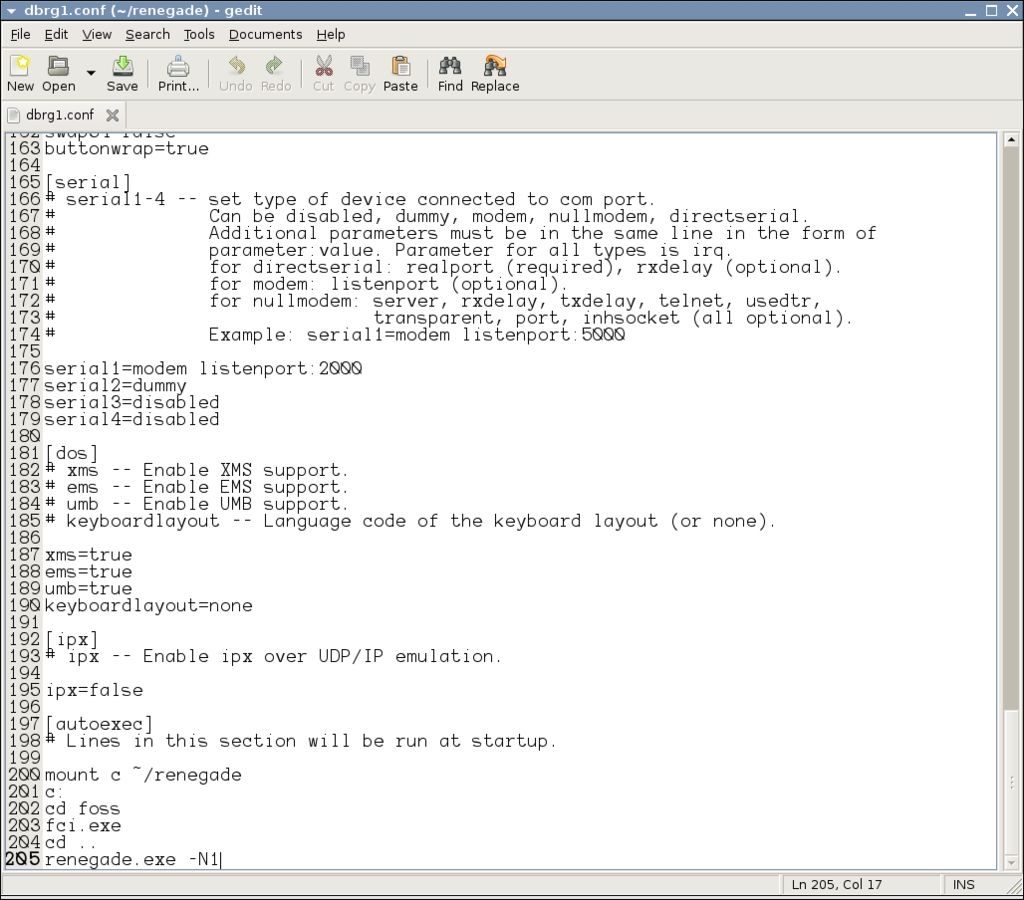
要為DosBox創建通用配置文件,請在DosBox中鍵入以下命令。
C:》 config -writeconf n1.conf
退出DoxBox
C:》 退出
編輯配置文件
$ gedit?/renegade/n1.conf
找到標有[serial]的部分,并將其內容更改為如下。
[serial]
serial1 = modem偵聽端口:2000
serial2 = dummy
serial3 = disabled
serial4 = disabled
現在找到名為[autoexec]的部分,并添加以下幾行(應該是最后一部分)。
[autoexec] 《
掛載c?/renegade :cd cd foss fci.exe
cd 。. grenegade.exe -N1
將配置文件另存為n1。 conf
現在返回,將serial1上的偵聽端口從2000更改為2001
也可以在[autoexec]中的renegade.exe之后更改“ -N1”參數]部分復制到-N2并另存為n2.conf
進行相應的重復,直到使用偵聽端口2000-2003創建了4個單獨的配置文件n1-n4.conf并在節點1上執行renegade.exe -4使用-N 參數。
(我想象您實際上可以創建任意數量的節點。)
步驟3:創建啟動器。
現在我們將創建四個啟動器,這些啟動器將生成BBS的每個節點。
右鍵單擊桌面,然后單擊“創建啟動器”
將應用程序類型更改為“ Application in終端”。
將啟動器命名為“ RGN1”
在命令類型下:“ dosbox -conf?/renegade/n1.conf”
重復此過程,將“ RGN1更改為RGN2”,將“ n1.conf”更改為“ n2.conf”,依此類推,直到為所有四個節點創建了啟動器。
步驟4:開始并測試
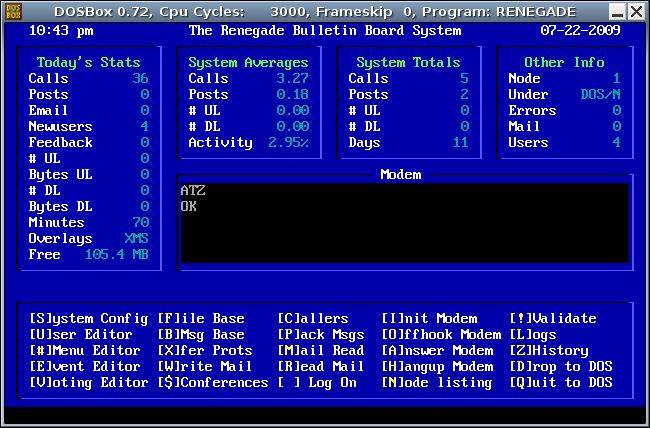
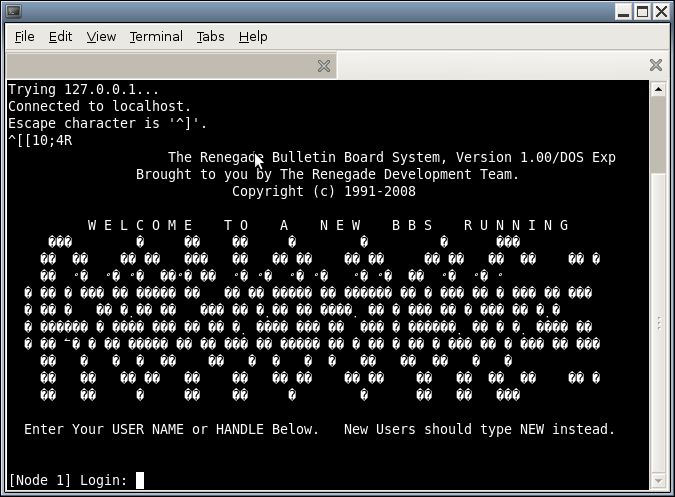
現在,使用在其中創建的啟動器(RGN1)啟動第一個節點
您將看到下圖所示的屏幕。
打開一個終端窗口,然后鍵入以下命令來測試該節點。
$ telnet localhost 2000
如果一切順利,設置過程中,您應該在telnet會話中看到一個真正的丑陋,默認的Renegade登錄屏幕。
您應該能夠在端口2000-2003上啟動所有四個節點和telnet。相應地在路由器上設置端口轉發,并邀請您的朋友檢查您的新地下地下層Renegade BBS。
那很棒的ANSI菜單呢?命令行似乎缺乏重新創建這些舊ANSI字符的功能,因此它默認為基本的ASCII類型仿真。閱讀下一步,了解簡單的解決方案。
第5步:關于ANSI呢?
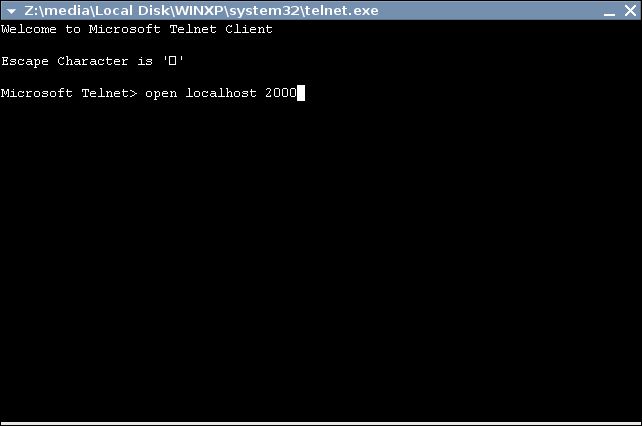
繼續進行操作將需要安裝wine以及訪問Windows安裝的權限。 (任何版本的Windows,只需在win95之后發布即可。)。
在Windows安裝中,找到 windows system32下的文件“ telnet.exe”。
復制telnet。 exe文件安裝在ubuntu的某個位置,然后用wine打開它。
將出現一個新窗口。在提示符下,鍵入 open localhost 2000 。
您現在應該會看到一些令人興奮的東西。
責任編輯:wv
-
TELNET
+關注
關注
0文章
17瀏覽量
10789 -
Ubuntu
+關注
關注
5文章
563瀏覽量
29876
發布評論請先 登錄
相關推薦
Ubuntu系統的虛擬機安裝步驟 如何在Ubuntu系統上編譯軟件
Ubuntu系統常見問題及解決方法
Ubuntu系統的優缺點分析 Ubuntu系統與Windows的比較
如何在Windows中安裝Ubuntu系統
Ubuntu系統遷移指南:輕松駕馭國產3568嵌入式實驗箱





 如何從Ubuntu系統運行telnet多節點Renegade BBS
如何從Ubuntu系統運行telnet多節點Renegade BBS

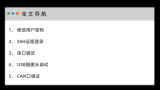

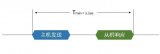
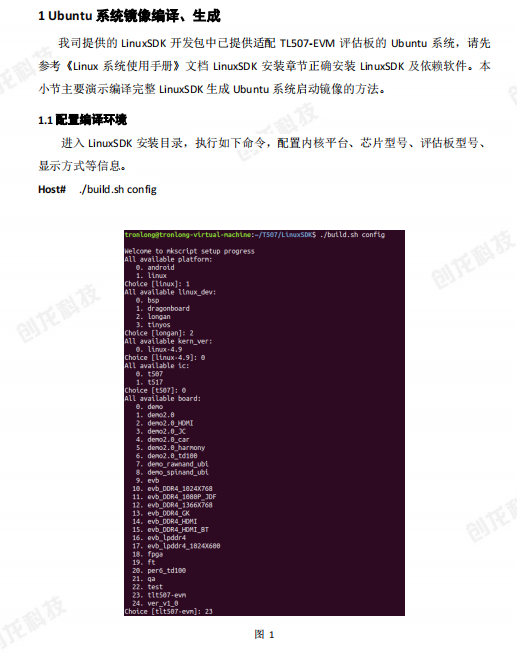










評論